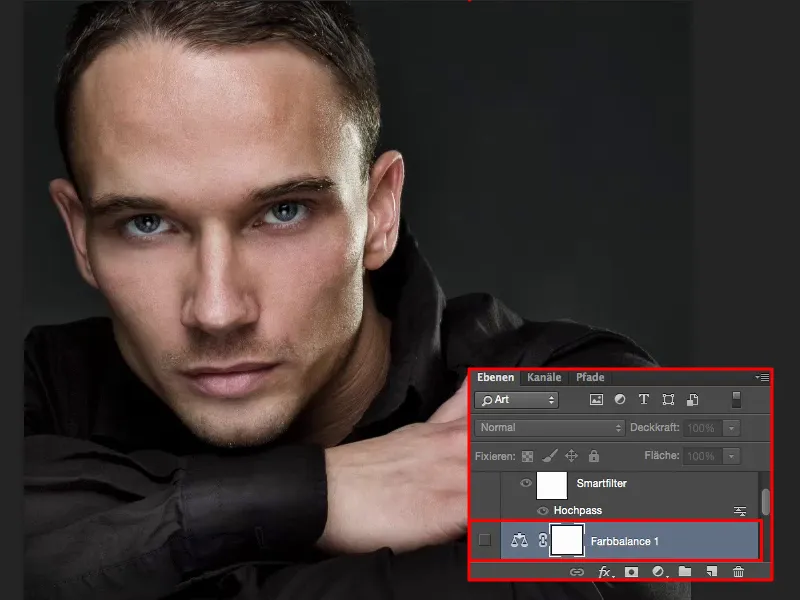Când vorbim despre un aspect de tip pas ridicat, ne gândim în primul rând la un filtru de tip pas ridicat obișnuit, care adaugă claritate. La mine, aspectul de tip pas ridicat arată așa (la dreapta). Asta înseamnă că mijlocul sau umbrelele sunt întunecate și luminile sunt evidențiate din nou. Și uită-te în față, de exemplu, la tricou sau în zona din jurul ochilor, totul este foarte luminat. Saturația a dispărut și din piele.
Consider că acest aspect, în special în portretele de bărbați, este unul pe care îl pot aplica imediat, la 100% opacitate, pe fotografia mea și fotografia este gata. Poate mai adaug încă un efect de vignetare în jur, elimin câteva cosuri și așa mai departe, dar atunci când mă uit la cum arată pielea aici, este frumos poroasă și luminile strălucesc cu adevărat. Îmi place foarte mult aspectul de tip pas ridicat.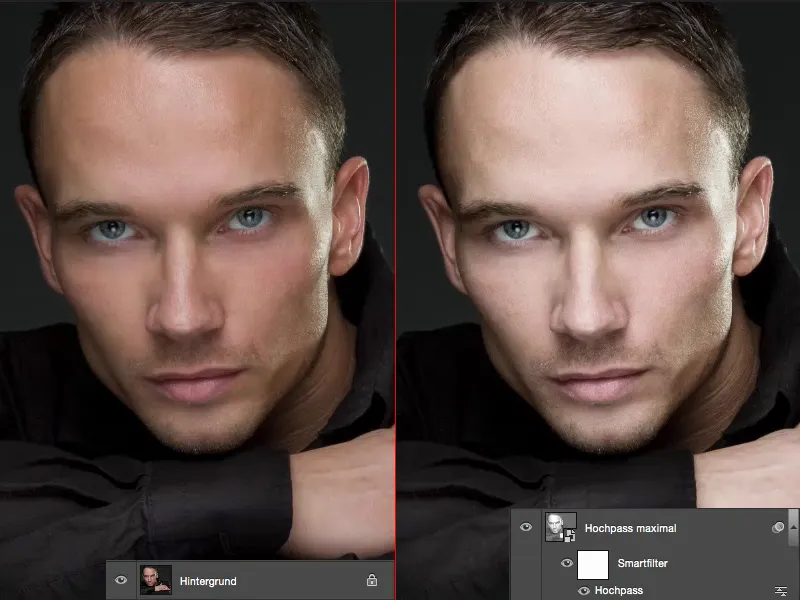
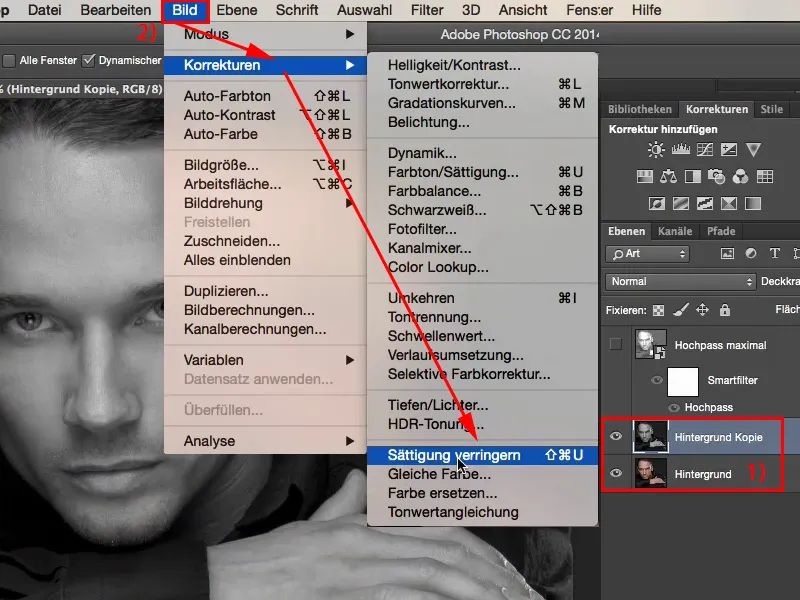
... și apoi transformi totul aici prin Strat>Obiect inteligent>Conversie în obiect inteligent într-un obiect inteligent. Toate acestea pentru că poți crea diferite aspecte cu acest filtru de tip pas ridicat. Este foarte, foarte simplu.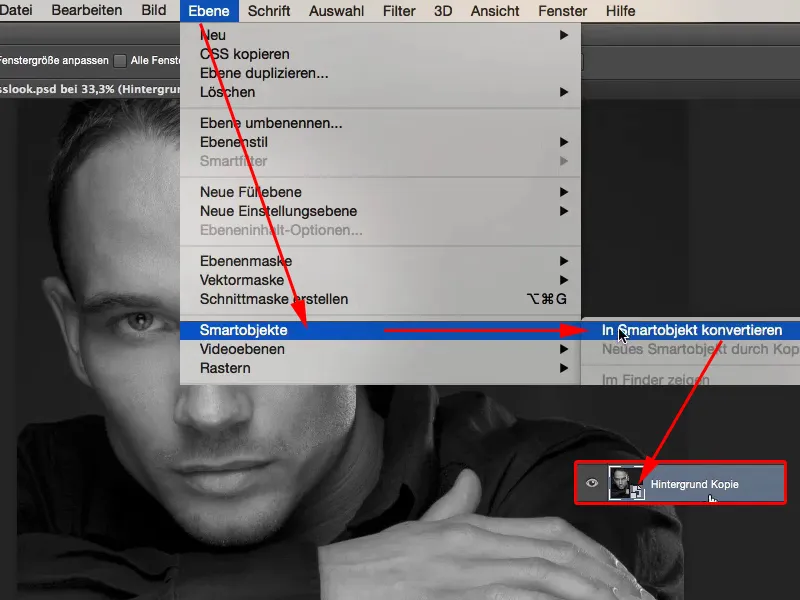
Tot ce trebuie să faci este să setezi modul stratului la Lumina moale (1). Deja doar copia stratului (2), modul Alb-negru, la lumină moale, arată foarte tare aici, am creat un stil de portret întunecat foarte înfricoșător. Deci reține asta, chiar fără filtrul de tip pas ridicat - copie strat, Alb-negru, Lumina moale - arată foarte, foarte tare la bărbați.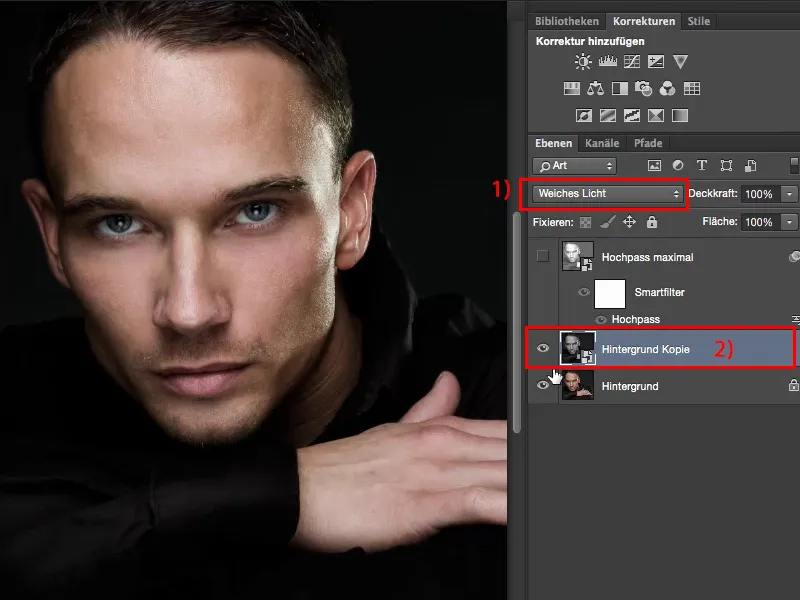
Acum intră în scenă filtrul de tip pas ridicat. Îl găsești la Filtru>Altele>Filtru pas ridicat (1).
Asta se întâmplă dacă îl setezi la maxim 1.000 de pixeli (2). Practic, imaginea ta este lățită, tonurile sunt întinse până când totul devine absolut, extrem de luminos aici. Acest lucru arată foarte tare pe portretele normal expuse. În schimb, dacă ai o fotografie în aer liber, o peisaj, fotografiat la soare și faci asta, cred că imaginea va fi aproape supraexpusă. Probabil va fi deja stricată.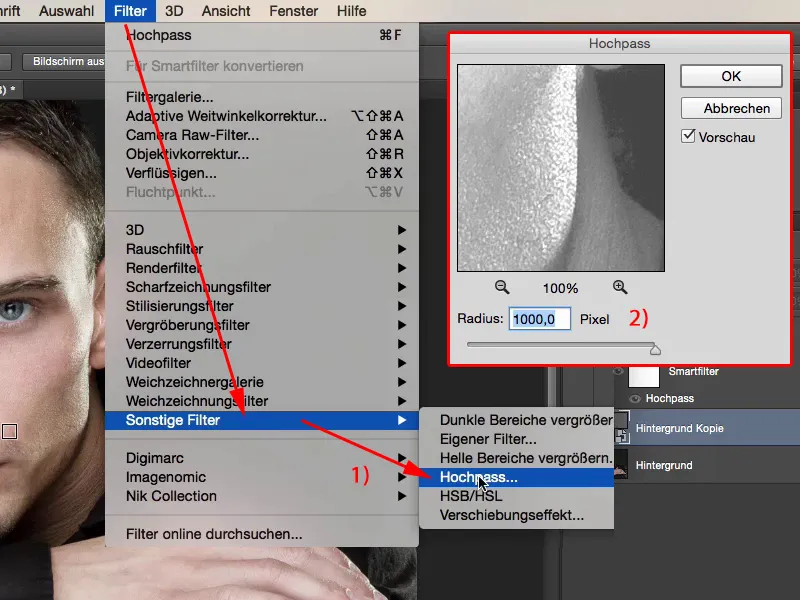
Majoritatea cunoaște filtrul de tip pas ridicat, așa cum am spus la început, când este aplicat ca un filtru de accentuare. Se întâmplă de obicei între unu și patru pixeli. Se vede foarte clar și în previzualizare: structurile sunt accentuate, obțin această zonă gri. Aceasta este reprezentată în modul de calcul Lumina moale, Amestecare, eliminată, devenind invizibilă, iar structura rămâne accentuată în imagine. Deci, acest filtru de tip pas ridicat poate fi folosit în acest fel, desigur.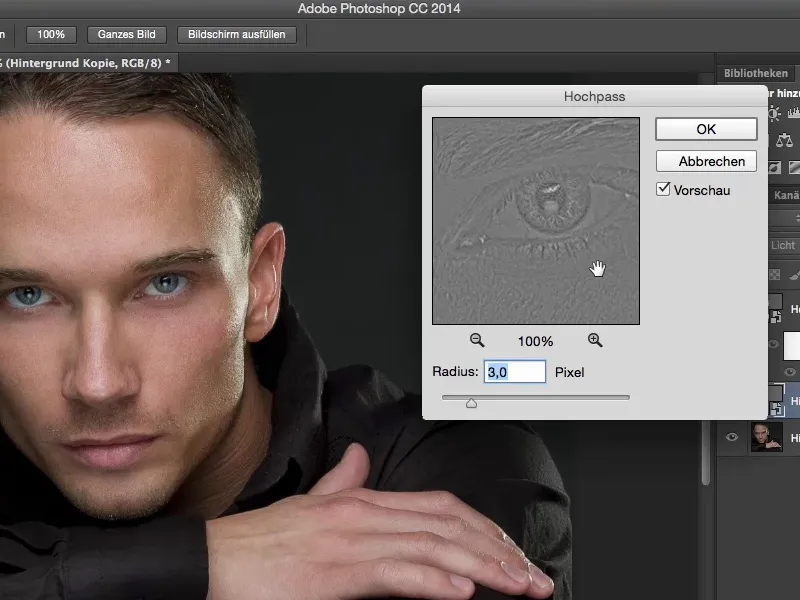
Dar uită-te - dacă doar tragi cursorul acum în mijloc sau poate chiar un pic mai la dreapta, vezi cum ochii devin mereu mai întunecați și mai accentuați? Și deja la aproximativ 100 de pixeli am obținut un efect la portretul meu de bărbat, unde spun: "Wow, am terminat editarea fotografiei, mulțumesc, asta este." Și asta îmi place la Photoshop, pot să schimb și să îmbunătățesc complet imaginea cu un singur strat, fără a mai fi nevoit să fac multe modificări. Mai pot să mă gândesc la o nuanță de culoare, dar din punct de vedere al contrastelor, al tonurilor - arată foarte, foarte tare, cum ochii strălucesc aici din întuneric.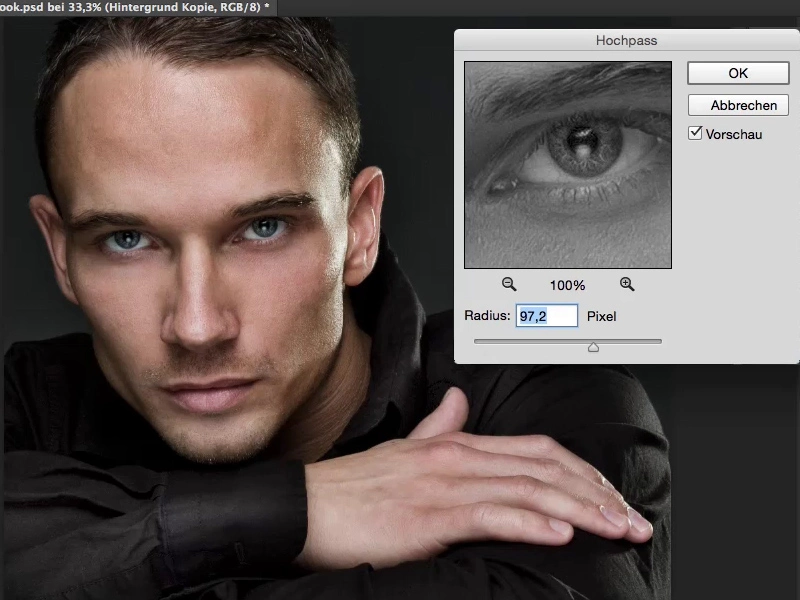
În comparație - dacă elimin asta - imaginea pare deja aproape plictisitoare și foarte plată în zona feței, dar la aproximativ 100 de pixeli, se întâmplă ceva interesant în zona feței.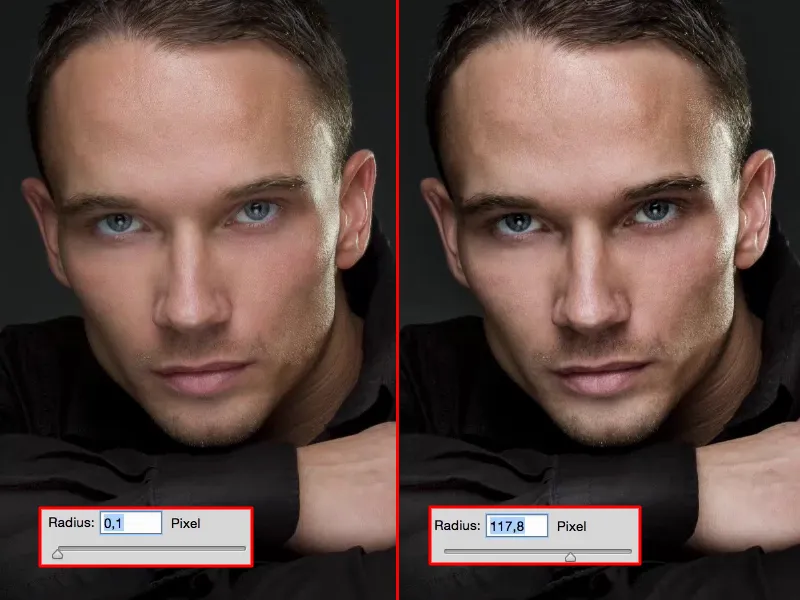
Asta ar fi o modalitate de a folosi acest aspect de tip pas ridicat, aproximativ la 100 de pixeli. Sau tragi până la 1.000 de pixeli, până la capăt, apoi obții o imagine foarte luminată, dar cu un aspect complet diferit față de atunci când te plimbi în jurul a 100 de pixeli. Și astfel poți genera, de fapt, două aspecte diferite cu un filtru, cu un filtru de tip pas ridicat aplicat pe această copie alb-negru. Pe de o parte un aspect atractiv, contrastant și apoi ceva luminat, care totuși este la fel de atractiv. Totul strălucește aici în zonă, mai ales ochii și tot ceea ce a fost destul de luminat în zona feței, poți obține și asta. 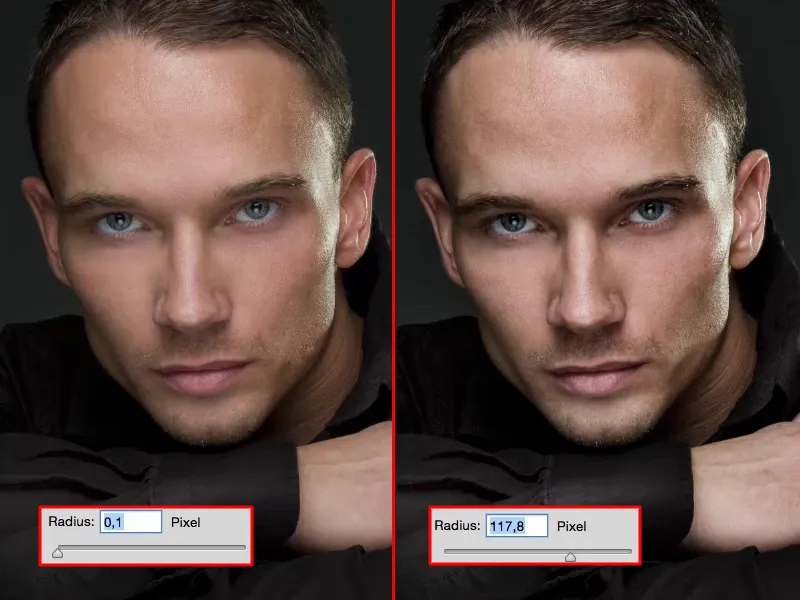
Și asta e motivul pentru care iubesc filtrul de tip pas ridicat atunci când vine vorba de aspecte. Și în portrete, poți fi sigur că am întotdeauna una sau alta variantă într-o imagine, la o anumită opacitate. Pot controla totul aici și pot spune: Așa - cam așa arată bine, la 80%, nu la 100%. Și apoi aspectul imaginii mele, din punct de vedere al contrastului, este deja gata.
Atunci mă gândesc doar: Fac întreaga chestie un pic rece la culoare sau o fac puțin caldă? Cum vreau să fie?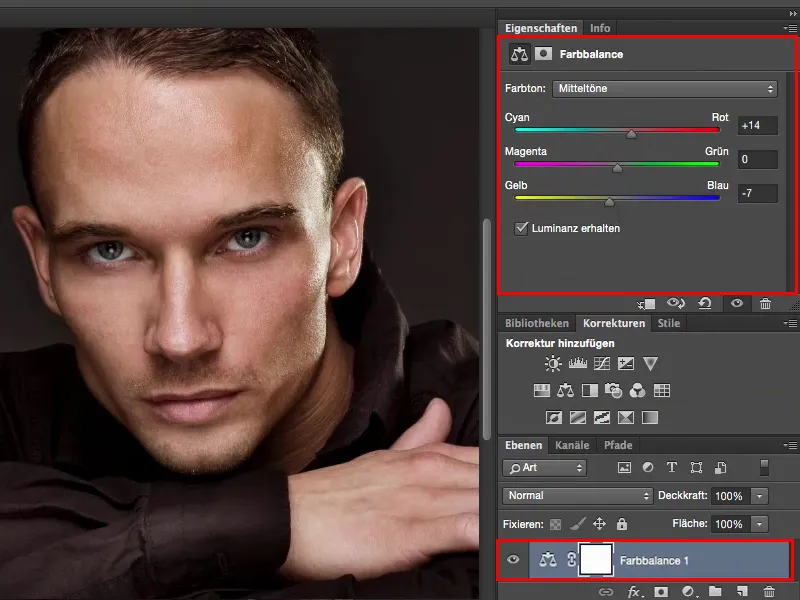
... dar ceea ce ajustez în final nu contează deloc, pentru că aspectul se creează aici, pe această înălțime a pasului.